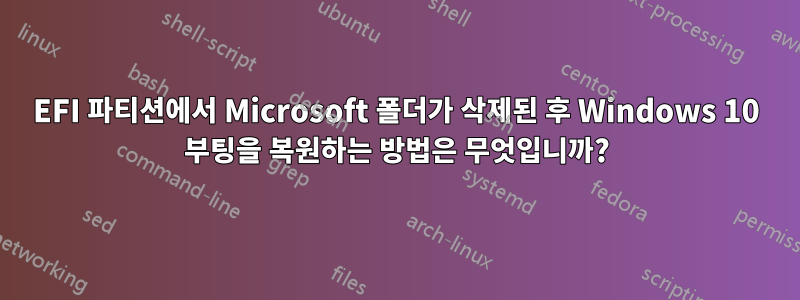
EFI 파티션의 크기를 조정하고 포맷해야 했고, 그 안의 Microsoft 폴더가 삭제되어 더 이상 Windows 10에서 부팅할 수 없습니다. Windows 10에서 부팅 기능을 복원하고 싶습니다.
Windows 10 디스크의 복구 모드 명령줄에 들어가서 bootrec /rebuildbcdWindows 10 설치를 찾았다고 입력하고 재구성이 성공했다고 말했지만 efi 부팅 메뉴에서 생성된 항목으로 부팅할 수 없습니다(선택해도 아무 일도 일어나지 않습니다). 그것). Windows 10 부팅을 복구하는 방법에 대한 아이디어가 있습니까?
답변1
.NET으로 EFI 부팅을 수정할 수 없습니다 /fixmbr. 그러면 GPT 디스크가 망가져 두 개의 다른 짐승이 MBR로 반환됩니다.
EFI 부팅 문제를 해결하려면 기능 키를 사용하여 Windows USB를 로드하여 설정 메뉴로 이동하고 EFI USB 허용을 클릭하세요.
업그레이드를 원하는 상자가 나타나면 아니요를 클릭하세요.
그러면 Windows 설치창이 뜨는데, 클릭하세요.다음 컴퓨터 수리>문제 해결...>고급의>명령 프롬프트
명령 프롬프트에서:
diskpart
list disk /* rem with a USB and HDD you will only have two selections
sel disk 0
list vol
sel vol /* rem look for SYSTEM FAT32 hidden ~100 MB mine was sel vol 3 yours maybe different
format fs=fat32 quick label=(optional)
list vol /*rem look for and remember which Volume Windows is C or D ?
exit
/* then...
bcdboot C:\Windows
이제 1분 후에 전화가 끊기면 CTRL+를 누르세요 c. (가끔 왜 이런 일이 발생하는지 모르겠지만 부팅 파일이 성공적으로 생성되었다는 메시지가 표시되고 Windows로 제대로 부팅됩니다.)
exit
컴퓨터 끄기를 클릭하고 USB를 제거한 후 다시 시작하세요.
답변2
(다음 업데이트입니다.노테우의훌륭한 답변입니다.)
안EFI부팅은 적절한 도구를 사용하여 수리해야 합니다. (대부분 레거시 MBR-BIOS 디스크 설정에서는 이 fixmbr도구를 사용합니다.)
EFI 부팅 문제를 해결하려면 다음을 수행하여 Windows 복구 환경으로 부팅하십시오.
- UEFI 정의 기능 키를 사용하여 Win RE 파티션도 부팅합니다(컴퓨터에 있는 경우).
- 사용하여USB 복구 드라이브Win RE를 부팅하려면(독자가 이를 생성할 수 있는 사전 지식이 있었으면 좋겠습니다.) [추가로 USB 장치 부팅 우선 순위를 허용하려면 UEFI 설정을 편집해야 할 수도 있습니다.]
Win RE가 부팅되면 다음과 유사한 명령 프롬프트로 이동합니다.문제 해결…→고급 옵션→명령 프롬프트. 거기에서:
diskpart # disk-partition editor/formatter…
list disk
select disk [0-9] # the EFI System partition is usually on disk 0
list partition
sel partition [0-9] # the EFI _System_ partition is usually the first [1]
detail partition # details if formatted, healthy, _System_ partition
! the next command nullifies any current data on the partition !
I had to do this because my partition showed RAW, `chkdsk` lacked success,
zero files were on it; though this method did work for me to restore
Windows booting, I would recommend try to fix the boot partition first.
format fs=fat32 quick label=System
list vol # disk label "Windows" to determine disk letter
exit
와 더불어체계파티션을 포맷하고 Windows 디렉터리 디스크 문자를 알고 있는 경우 다음 단계는 부팅 파일을 EFI 시스템 파티션에 복사하는 것이며 NVRAM이 업데이트된다고 생각합니다.
mountvol S: /S # the System partition mount to S:
bcdboot c:\windows /s s: /f UEFI /v # `bcdboot c:\windows` may be enough
/s for mountpoint, /f for firmwaretype
/v for verbose
exit # then rm USB is used, reboot
답변3
1단계: 시작 시 WINDOWS 10이 부팅 가능한 드라이브로 로드된 펜 드라이브를 삽입합니다.
2단계: 이제 언어를 선택하고 다음을 클릭하세요.
3단계: 이제 컴퓨터 복구를 클릭하세요.
4단계: 고급 -> 명령 프롬프트를 클릭하세요.
5단계: 이 명령을 입력하세요.
bcdboot c:\Windows /l en-us /sc: /f ALL
위의 줄은 모든 것을 해결합니다.
6단계: 이 오류를 해결하려면 종료를 입력하고 시스템을 종료한 후 펜드라이브를 제거하고 시스템을 다시 시작하세요.
Bootrec 명령으로 해결할 수 없는 Windows 10의 "Bootmgr 누락 crtl+alt+supr" 오류에 대한 매우 유용하고 간단한 솔루션이었습니다.
답변4
Rebuildbcd를 다음 순서대로 해보셨나요? (각각 입력 후 Enter를 누르세요)
- 부트렉/스카노스
- 부트렉/FIXMBR
- 부트렉/픽스부트
- 부트렉/리빌드DBCD
bootrec /rebuildbcd 결과가 다음과 같은 경우
Windows 설치를 성공적으로 검사했습니다. 확인된 총 Windows 설치 수: 1
[1] D:\Windows 부팅 목록에 설치를 추가하시겠습니까? 예/아니요/모두:
이후에는 작동하지 않습니다. 다음을 시도해 보세요.
- chkdsk /r
디스크 검사가 완료된 후 컴퓨터를 부팅하여 문제가 해결되는지 확인할 수 있습니다. 그렇지 않다면,
- SFC /SCANNOW 명령은 컴퓨터의 손상된 시스템 파일을 재구축하거나 복구합니다.
재부팅 및 확인


